如何更改WordPress主题中的字体
作者:98wpeu发布时间:2024-01-11分类:WordPress教程浏览:377
您是否希望将WordPress主题的字体更改为不同的字体?
你的网站文本字体在你的网站设计和品牌识别中扮演着重要的角色。它可以提高你的内容的可读性,让你的网站看起来既现代化又专业。
在本文中,我们将向您展示如何使用5种不同的方法更改WordPress中的字体,这样您就可以轻松地使用无代码方法更改字体,或者无需使用任何插件即可更改WordPress字体。
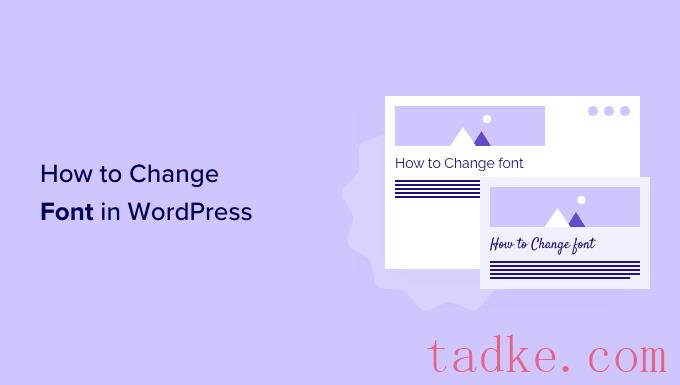
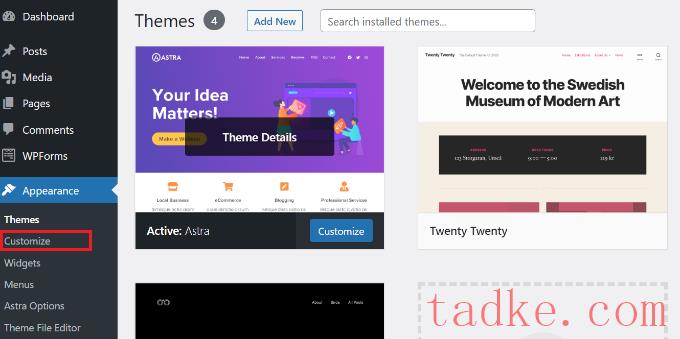
这将启动WordPress主题定制器。
Astra主题有一个‘Global’栏目,可以选择改变整个网站的风格。要更改整个网站的字体,您可以点击左侧菜单中的“全局”选项。
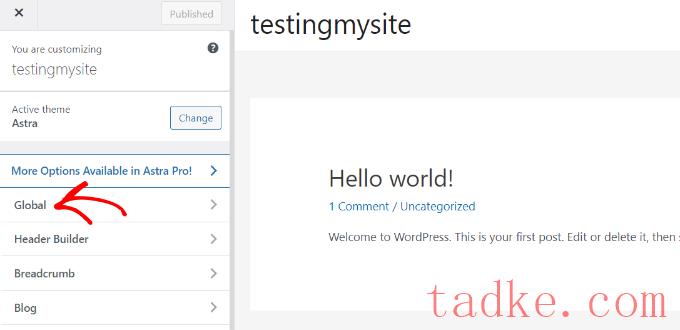
在下一个屏幕上,您将看到诸如排版、颜色、容器和按钮等选项。
继续,点击“排版”选项。
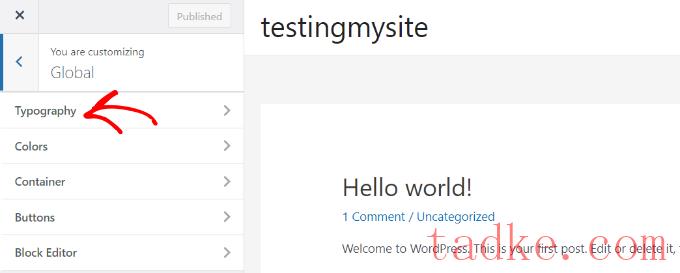
在这里,你可以在“预置”部分选择不同的字体。
这些是主题提供的默认字体,选择一个预设将更改整个网站上的字体。
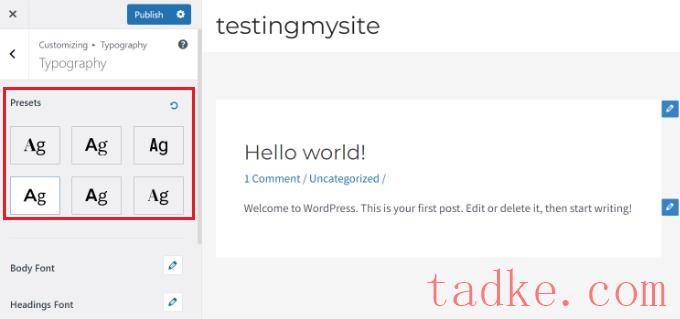
除此之外,您还可以更改主题中各个元素的字体。
例如,您可以对正文和标题使用不同的字体。甚至还有为每个标题级别使用单独字体的选项。
首先,只需从“字体系列”下拉菜单中为任何单个元素选择一种字体即可。
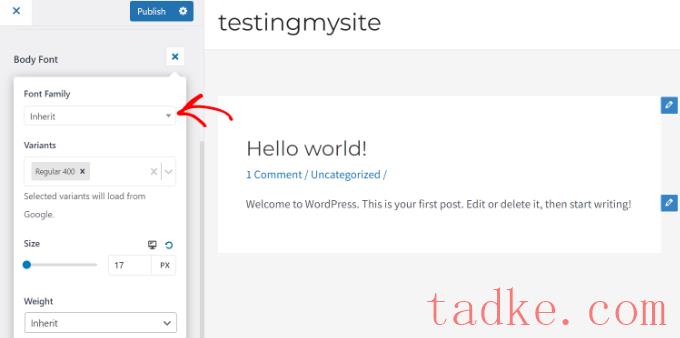
除此之外,还有更多更改字体大小、粗细、选择变体等选项。
完成后,别忘了点击“发布”按钮。
现在,您可以访问您的网站并查看新字体。例如,我们在演示站点上将正文字体更改为Roboto,将标题字体更改为Helvetica。
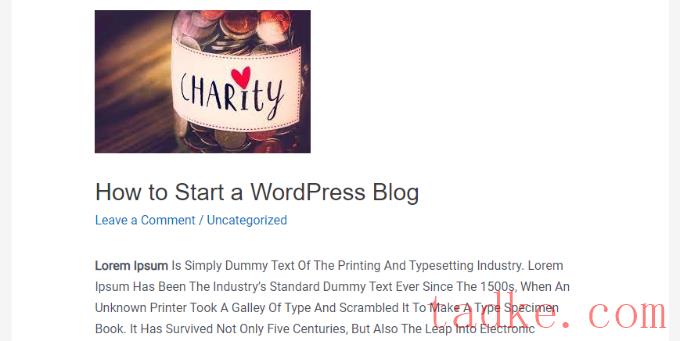
值得注意的是,并不是所有的WordPress主题都会提供与Astra相同的功能和定制。如果你的主题没有提供这一点,那么继续阅读下一步。
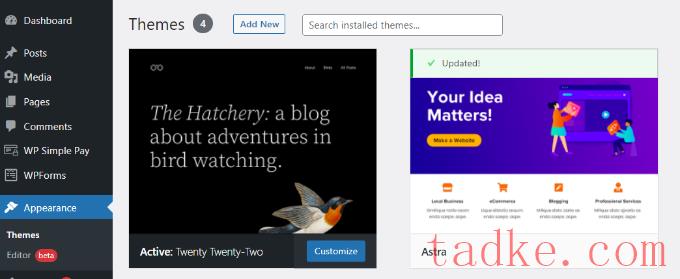
这将打开您的WordPress主题的完整网站编辑器。
接下来,你可以点击右上角的样式图标,然后点击‘字体’选项。
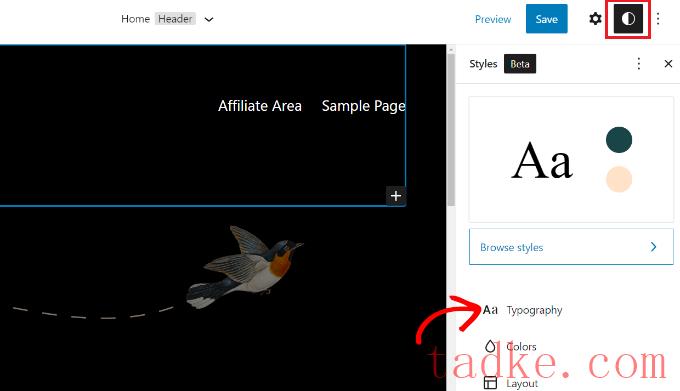
之后,您可以选择文本和链接等元素来更改其排版。
我们将选择文本作为元素,然后单击“字体系列”下拉菜单以更改其字体。
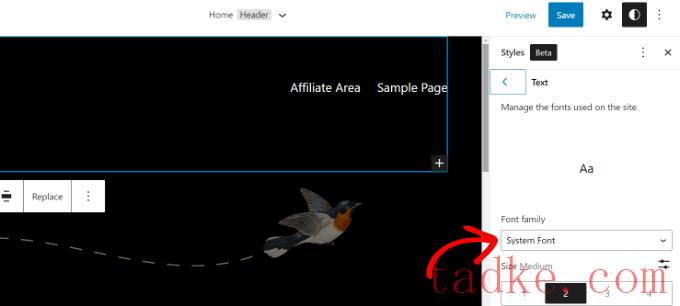
完成后,只需点击“保存”按钮即可。
您已经成功地使用完整的网站编辑器更改了字体。您还可以向WordPress站点添加自定义字体,然后在完整的站点编辑器中更改它们。
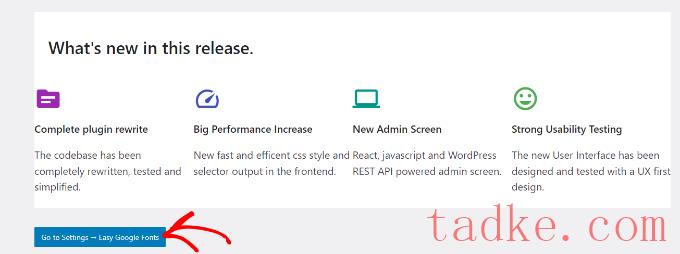
在下一个屏幕上,您将看到不同的插件设置。
继续,点击顶部的‘管理与实时预览’按钮。
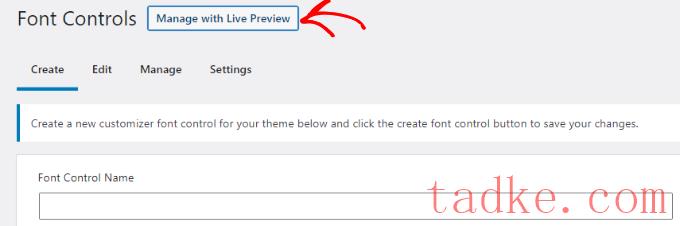
这将打开WordPress主题定制器,您将进入“排版”标签。
访问插件添加的字体的另一种方法是转到外观»自定义从你的WordPress仪表板,然后点击‘字体’标签。
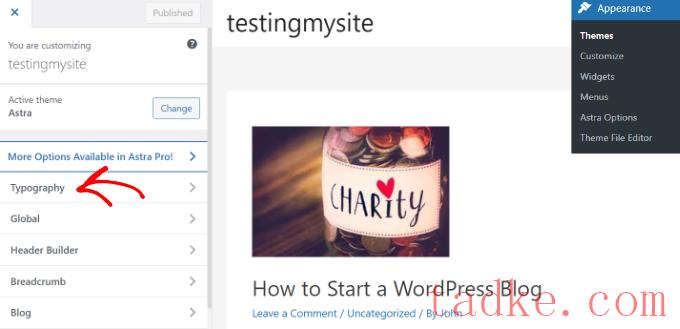
在下一个屏幕上,你会看到“默认排版”选项。
继续并点击它。
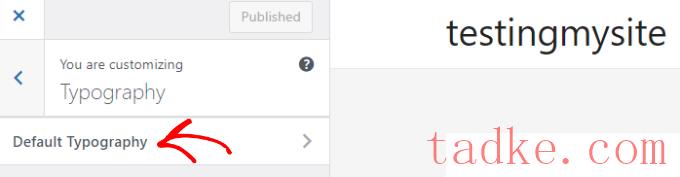
在此之后,您可以更改网站上每个元素的字体。
例如,让我们更改标题1的字体。只需单击标题1旁边的箭头即可展开选项。在这里,你可以点击‘字体系列’下拉菜单,然后选择一种字体。
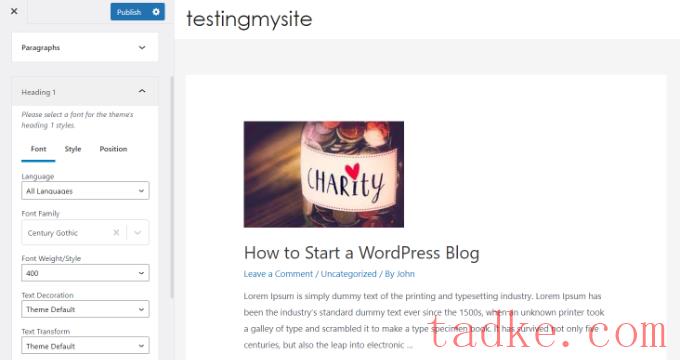
您可以对其他标题级别和段落执行相同的操作。
完成后,别忘了点击“发布”按钮。
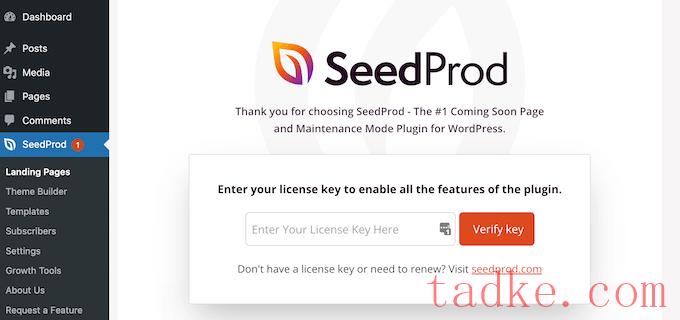
在此之后,您可以前往SeedProd»主题生成器从WordPress仪表板。
接下来,继续点击顶部的“主题”按钮。
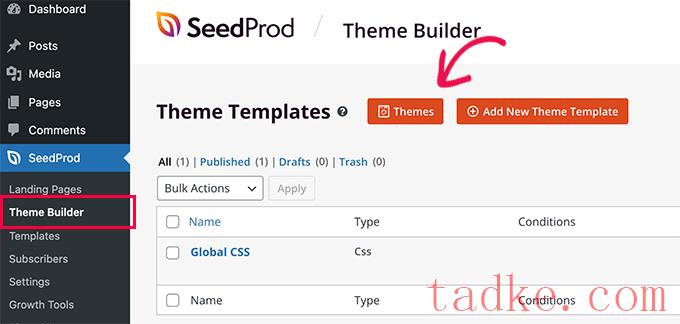
从这里,插件将显示多个主题供您选择。
只需将鼠标悬停在您想要使用的主题上,然后单击它。我们将在本教程中使用起始主题。
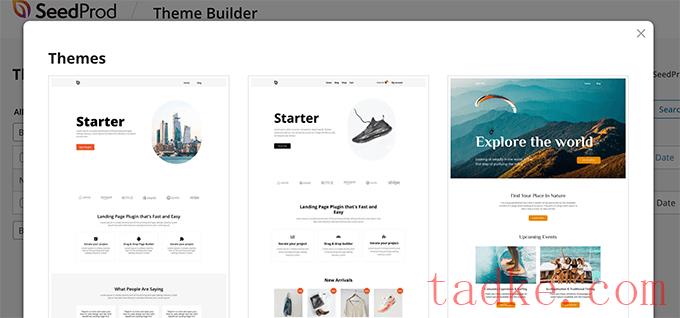
SeedProd现在将生成不同的主题模板。
您可以编辑每个模板并自定义您的WordPress主题。甚至还有手动添加主题模板的选项。
让我们编辑主页主题模板并更改不同元素的字体。若要开始,请单击主页下的“编辑设计”链接。
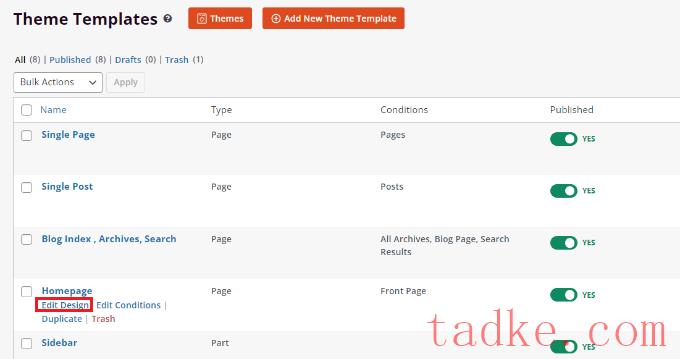
这将启动SeedProd的拖放主题构建器。您可以从左侧的菜单中添加新元素,并将它们放置在模板上的任何位置。
要更改任何主题部分的字体,只需选择它。例如,我们将选择Starter标题下的文本框。
下一步,从左边的菜单转到“高级”选项卡,然后点击版式前面的“编辑”按钮。
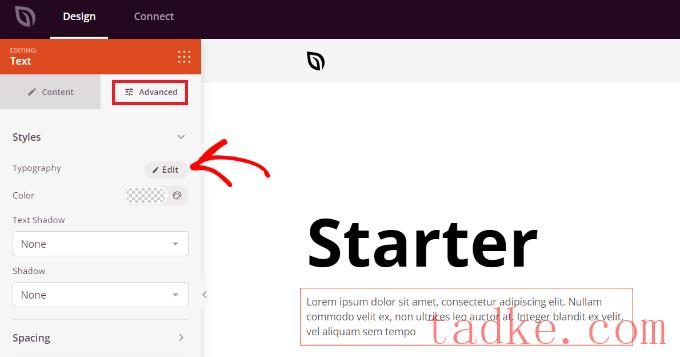
之后,您将看到多个选项来编辑所选部分的版式。
你可以点击“字体系列”下拉菜单,为你的文字选择一种字体。还有选择字体粗细、调整字体大小、行高、字母间距、对齐、字母大小写等选项。
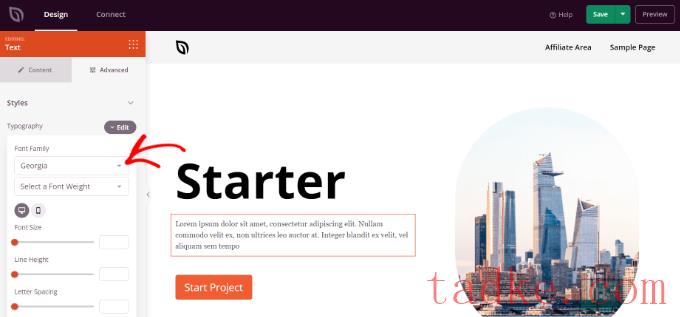
现在,您可以重复此步骤并更改主题上其他元素的字体。
完成后,只需点击顶部的“保存”按钮即可。
要应用自定义主题和字体,请转到SeedProd»主题生成器然后,将“Enable SeedProd Theme”(启用种子生产主题)选项旁边的开关切换为“Yes”。
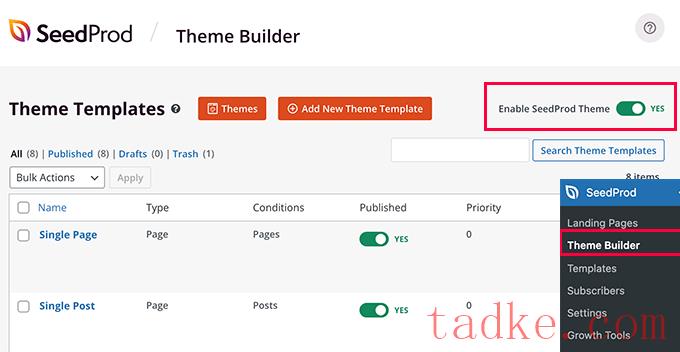
如果你想从头开始创建一个WordPress主题,那么请参考我们的指南来轻松创建一个定制的WordPress主题。
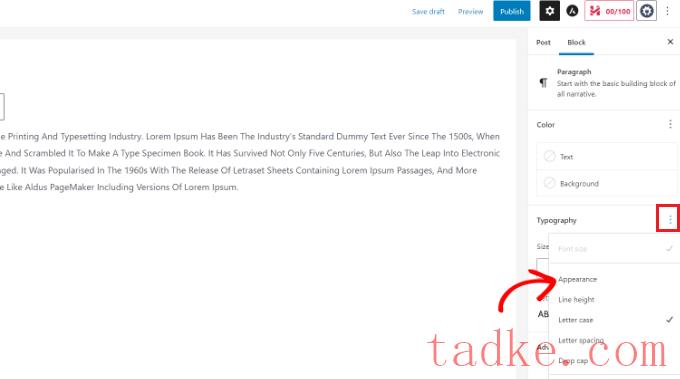
完成此操作后,外观设置将在版式部分下可见。
只需点击外观下的下拉菜单,然后为您的字体选择样式。例如,您可以将字体设置为粗体、细体、斜体、黑色、粗体、斜体、额外粗体等。
还有更改字体大小、选择字母大小写、编辑颜色、启用首字下沉等选项。
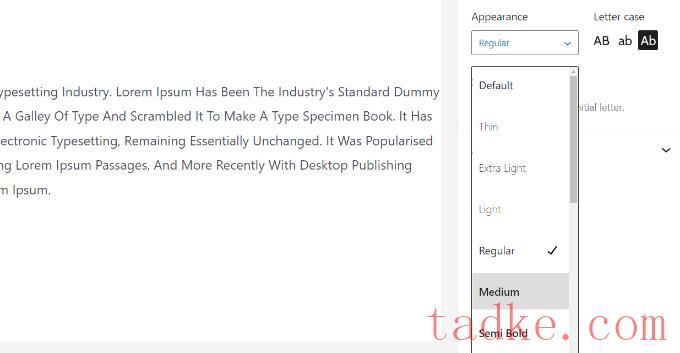
完成后,不要忘记更新或发布您的页面。
我们希望这篇文章能帮助你学习如何在WordPress中更改字体。您还可以查看我们为初学者提供的终极WordPress SEO指南,并查看我们为小型企业挑选的最佳电子邮件营销服务专家。
更多wp网站技巧请关注我们。
- 上一篇:如何找出域名的实际所有者?
- 下一篇:如何用密码保护WordPress表单
- WordPress教程排行
- 最近发表


